Hoe buren WiFi-netwerken op Windows-computers toe te staan, te verbergen of te blokkeren

Telkens wanneer u op het netwerkpictogram in uw Windows 10-taakbalk klikt, krijgt u mogelijk meerdere wifi-netwerken te zien uit de aangrenzende gebieden, samen met uw eigen netwerk. Als u deze weergave rommelig vindt en de draadloze netwerken die niet van u zijn wilt verbergen, kunt u dit eenvoudig doen met behulp van de netsh commando. Laat ons in dit bericht zien hoe je kunt blokkeer het WiFi-netwerk van je buren van verschijnen op uw Windows 10/8/7 computer.

Als u een draadloos netwerk gebruikt en dit wilt een bepaald Wi-Fi-netwerk toestaan of blokkeren in Windows 10, hier is hoe het te doen. U kunt een specifieke SSID of een draadloos netwerk blokkeren of toestaan met behulp van de opdrachtprompt.
Wifi-netwerken van buren blokkeren in Windows
Als u in een gebied blijft waar veel wifi-routers altijd zijn ingeschakeld, geeft uw pc op het moment van inloggen op uw systeem alle namen weer nadat u op de knop hebt geklikt. Netwerk knop in het systeemvak. Hoewel het verbonden is met het specifieke netwerk waar u de functie "automatisch verbinden" hebt ingeschakeld, kan de aanwezigheid van te veel WiFi-netwerken dingen rommelig maken. U kunt daarom een bepaald wifi-netwerk uit de lijst verbergen of blokkeren.
Hiertoe opent u een opdrachtprompt met beheerdersrechten en voert u de volgende opdracht uit-
netsh wlan add filter permission = block ssid = "Wireless Network Name" netwerktype = infrastructuur
Vergeet niet om de Draadloos Netwerk Naam met de echte naam die u wilt blokkeren.

Als je ontvangt Het filter is met succes aan het systeem toegevoegd bericht, kunt u dat netwerk niet in de lijst zien.
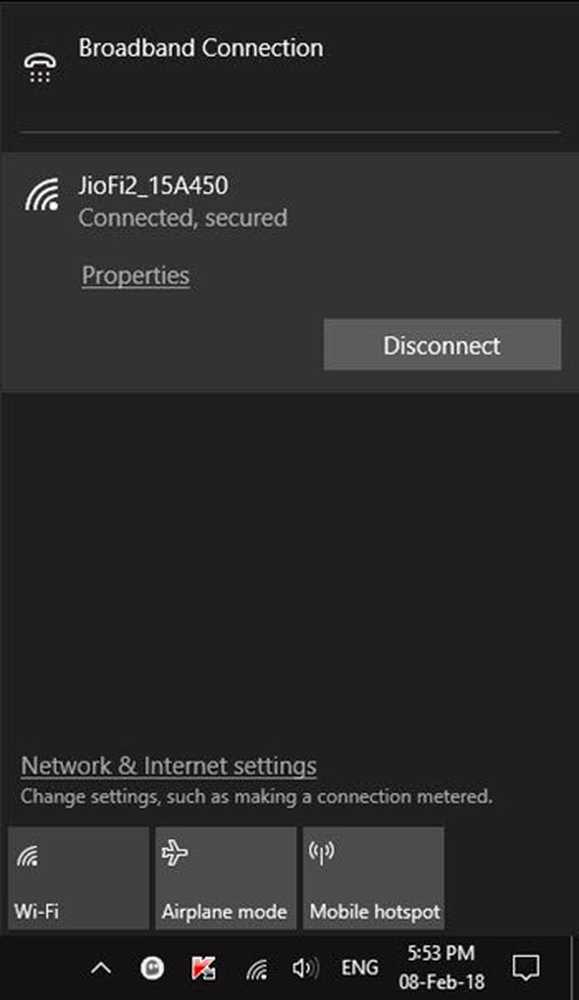
Verwijder een geblokkeerd wifi-netwerk
Als u per abuis een verkeerd draadloos netwerk hebt geblokkeerd en u wilt dat filter verwijderen, dan is dit wat u moet doen. U moet de volgende opdracht invoeren in een verhoogd opdrachtpromptvenster-
netsh wlan delete filter permission = block ssid = "Draadloze netwerknaam" networktype = infrastructuur
Deze Draadloos Netwerk Naam moet hetzelfde zijn als de geblokkeerde WiFi-netwerknaam; anders worden er geen wijzigingen aangebracht.
Hoe een WiFi-netwerk toe te staan
De volgende commando's zullen handig zijn als u alle WiFi-netwerken wilt verbergen en alleen een bepaalde wilt toestaan.
U moet eerst een WiFi-netwerk toestaan, voer daarom de volgende opdracht uit om dit te doen-
netsh wlan add filter permission = allow ssid = "Wireless Network Name" netwerktype = infrastructuur
Om alle netwerken behalve het toegestane netwerk te verbergen, voert u deze opdracht uit-
netsh wlan add filter permission = denyall networktype = infrastructuur
Als u het filter "alles weigeren" wilt verwijderen of als u alle netwerknamen uit de blokkeerlijst wilt verwijderen, kan de volgende opdracht het volgende doen-
netsh wlan delete filter permission = denyall networktype = infrastructuur
Controleer alle filters
Als u de naam van het draadloze netwerk bent vergeten of als u alleen de zwarte of witte lijst wilt zien, volgt hier de opdracht die u moet gebruiken-
netsh wlan toon filters

Nadeel van het gebruik van deze opdrachten
Het enige nadeel van het gebruik van deze commando's is dat het de daadwerkelijke wifi-router niet blokkeert. Het blokkeert of staat de naam van het draadloze netwerk toe. Dat betekent dat als u de WiFi-naam wijzigt, u het filter kunt overschrijven.
Ik hoop dat dit helpt!



